- Si un navigateur ne vous permet pas de copier-coller, le site Web que vous visitez a désactivé la sélection de texte.
- Vous pouvez facilement résoudre le problème de sélection de texte si vous passez à un autre navigateur.
- La désactivation de Javascript en suivant notre méthode éliminera également le problème de sélection de texte.
- Enfin, utilisez la solution ci-dessous pour copier le texte directement à partir du code source du site Web.

Le presse-papiers Comfort est le meilleur outil pour gérer vos actions de copier/couper /coller. Obtenez un aperçu complet de toutes les actions de votre presse-papiers et gérez-les sans perdre de données. Cet outil puissant peut:
- Gardez un historique du presse-papiers pour suivre toutes les modifications
- Prend en charge tous les formats de presse-papiers (images, textes, liens, fichiers, etc.)
- Parfaitement compatible avec Windows 10 et Windows 7
Téléchargez le meilleur outil pour gérer
vos actions de copier/couper/coller
Téléchargez maintenant
Habituellement, copier et coller est une action très simple qui peut être effectuée par n’importe qui, mais de temps en temps, votre navigateur ne vous permettra pas de copier et coller du texte à partir de certains sites Web.
De plus, il ne vous permettra même pas de sélectionner le contenu. Cela peut devenir assez frustrant, surtout si vous avez besoin de gros morceaux de texte d’un site à des fins de recherche. Pour plus d’informations sur la façon de procéder, consultez les étapes ci-dessous.
Ces solutions couvrent également les 4 problèmes suivants:
- Comment copier et coller sur des sites Web qui ne le permettent pas Chrome
- Comment copier et coller quand il ne vous le permet pas
- Comment copier du texte à partir d’une page Web qui ne peut pas être copiée
- Comment copier du texte à partir d’un site Web qui ne vous le permet pas
Astuce rapide:
Peu de navigateurs peuvent se vanter de leur excellente flexibilité comme Opera. Il existe plus de 1 000 façons de personnaliser Opera avec le catalogue d’add-ons à votre discrétion.
Et à propos de votre problème de copier-coller, dans Opera, vous pouvez définir vos propres combinaisons de touches pour presque toutes les actions du navigateur, vous n’avez donc pas besoin de compter sur la précision de votre souris. Cela signifie également une action rapide!

Opera
Avec Opera, vous pouvez personnaliser votre raccourci clavier à votre guise afin de ne plus avoir de problèmes de copier-coller.
Que puis-je faire si le copier-coller ne fonctionne pas dans les navigateurs?
Désactiver JavaScript
Pour Chrome
- Allez dans Paramètres et en bas, cliquez sur Avancé.
- Puis Confidentialité et sécurité.
- Allez dans Paramètres du site, puis JavaScript et Bloqué.
- Vous pouvez obtenir le même résultat en tapant la ligne suivante dans la barre d’adresse:
chrome://settings/content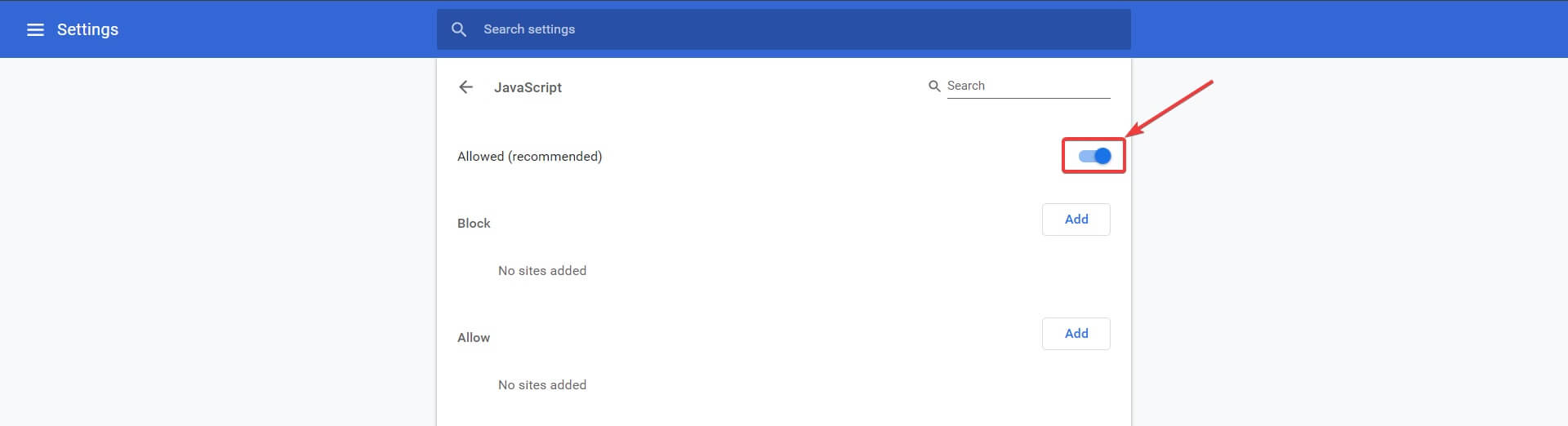
La Vie
- Tapez la ligne suivante dans la barre d’adresse et confirmez si un message apparaît:
about:config - Ensuite, vous verrez une liste des préférences de Firefox.
- Dans la zone de recherche en haut de la page type:
javascript.enabled - Double-cliquez ensuite dessus pour changer sa valeur de true à false.
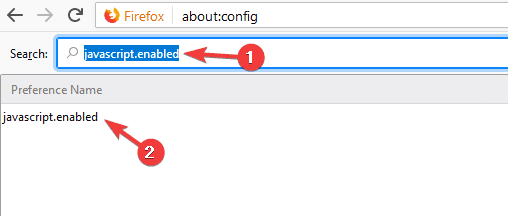
Opera
- Lancez Opera, puis ouvrez le menu Facile.
- Recherchez Javascript.
- Ensuite, allez dans Paramètres du site, puis sélectionnez Javascript.
- Sélectionnez Autorisé pour le désactiver / l’activer.
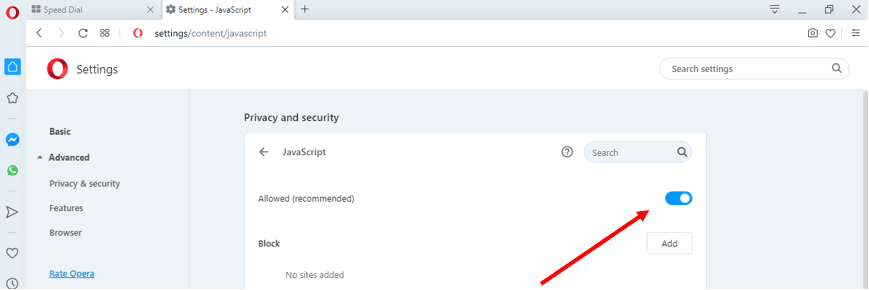
Edge
- Lance l’Éditeur de stratégie de groupe, puis passe à Configuration utilisateur.
- Allez dans Modèles d’administration, puis Composants Windows.
- Enfin, accédez à Microsoft Edge.
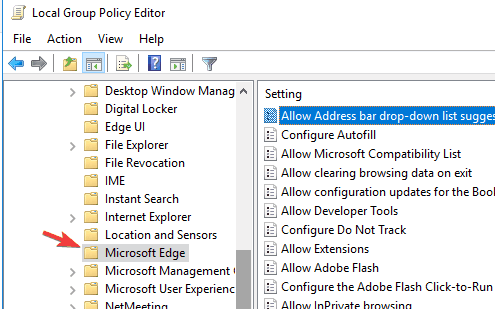
- Double-cliquez sur Autoriser l’exécution de scripts, comme JavaScript, et sélectionnez Désactivé.
- Cliquez sur OK.
N’oubliez pas de réactiver JavaScript après avoir copié le contenu dont vous avez besoin. Certains sites s’y appuient, donc pour éviter de futurs problèmes, réactivez-le.
Copier à partir du code source
- Appuyez sur Ctrl + U sur la page souhaitée et vous devriez voir son code.
- Utilisez Ctrl + F pour naviguer et trouver exactement ce dont vous avez besoin.
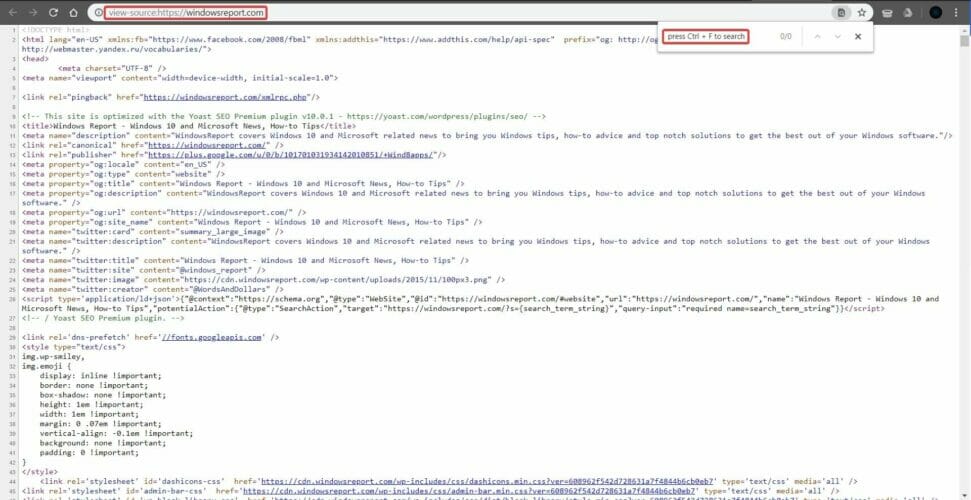
Remarque: Outre tout le texte, vous verrez beaucoup de code, de liens vers des images et d’autres choses, mais il est peu probable que vous puissiez les copier pour une utilisation ultérieure sans passer par quelques cerceaux.
Autres méthodes utiles
- Utilisez des extensions et des add-ons comme Désactiver JavaScript pour Firefox.
pour Chrome. Il existe également des extensions similaires pour d’autres navigateurs.
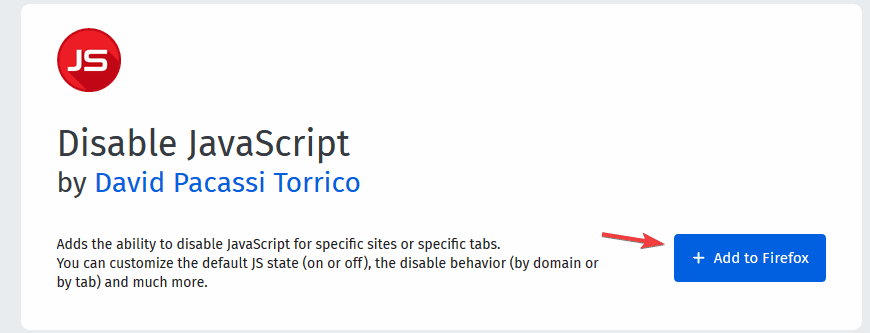
- Utilisez un site Web proxy qui vous permet de désactiver JavaScript avant d’ouvrir le site qui vous intéresse.
- Accédez simplement à votre moteur de recherche et trouvez un site proxy gratuit.
- Imprimez le site Web au format PDF, puis accédez au contenu dont vous avez besoin. Nous avons également un guide sur la façon d’imprimer au format PDF, alors assurez-vous de le vérifier.
- Prenez une capture d’écran du site, si vous êtes plus intéressé par les photos, ou utilisez l’OCR (Reconnaissance optique de caractères) pour le texte.
C’est tout. J’espère qu’une de ces solutions vous a aidé à copier le contenu dont vous avez besoin. N’oubliez pas que vous pouvez copier du texte et d’autres contenus uniquement pour un usage personnel.
Si vous connaissez une autre méthode pour copier du contenu à partir de sites Web qui ne le permettent pas, partagez-le dans la section commentaires ci-dessous avec toute autre question que vous pourriez avoir.
Foire aux Questions
-
Comment copiez-vous et collez-vous sur un ordinateur?
La méthode classique de copier-coller consiste à utiliser les raccourcis Ctrl+C et Ctrl–V. Si pour une raison quelconque, vous ne pouvez pas copier-coller, nous avons un guide génial pour vous aider à résoudre ce problème pour Windows 10.
-
Comment copiez-vous à partir d’un site Web qui ne vous le permet pas?
Si vous souhaitez copier du texte à partir d’un site Web qui a désactivé la sélection de texte, appuyez sur CTRL + U pour ouvrir le code source du site Web et copiez le texte directement à partir de celui-ci. Vous pouvez également imprimer la page Web correspondante au format PDF.
-
Lorsque vous copiez du texte, où va-t-il?
Lorsque vous copiez du texte, le bloc de texte respectif est temporairement stocké dans votre presse-papiers. Voici une liste des meilleurs gestionnaires de presse-papiers pour Windows 10.
- Erreurs de navigateur
Contacter un expert